※本ページはプロモーションが含まれています。
動画編集をする上で、納品は最も重要なステップの一つです。しかし、「書き出しが重い」「原因不明のエラーが頻発する」といった問題に直面すると、せっかくの成果物が台無しになってしまうこともあります。特に、Adobe Premiere Proを使っていると、オフライン状態になることや、エクスポートが終わらないといったトラブルが多く、初心者の方は不安を感じることが多いでしょう。
そんな悩みを解決するために、プロジェクトマネージャー(プロマネ)という機能が存在します。この機能を利用することで、素材抜きや統合、トランスコードを効率的に行い、スムーズに動画を納品することが可能です。
この記事では、プロジェクトマネージャー(プロマネ)の具体的な使い方と、納品に役立つテクニックを詳しく解説します。
【動画編集スクール受講済の筆者がおすすめする動画編集スクールはこちら】
| スクール名 | Movie Hacks(ムービーハックス) | studio US(スタジオアス) |
|---|---|---|
| 料金 | 99,800円 案件獲得セットコースは 129,800円 |
55,000円(動画編集コース) 220,000円 (動画クリエイター総合コース) |
| 口コミ評価 | ★★★★★ | ★★★★☆ |
| 受講形態 | オンラインのみ | オンラインのみ |
| 受講期間 | 無制限 | 無制限 |
| 特徴 | ・業界最安値 ・1日2時間、2か月で 動画編集のスキルを習得 ・24時間LINEで質問し放題 ・案件獲得セットのコースがある |
・1000本以上の教材 ・最大級の受講生で4000人突破 ・永久サポートがある |
| このスクールに 向いている人 |
・動画編集初心者 ・動画編集者を 副業にしたい人 ・YouTubeでの動画編集や ショート動画の作成を考えている人 |
・動画編集を本格的に学びたい初心者 ・フリーランスを目指す人 |
| Movie Hacks公式サイト |
studio US公式サイト |
目次
プロマネとは?プレミアプロで動画を納品する基礎知識

動画編集におけるプレミアプロのプロマネとは
プレミアプロ(Adobe Premiere Pro)のプロジェクトマネージャー(Project Manager)(以下:プロマネ)は、動画編集者にとって非常に便利で強力なツールです。この機能は、プロジェクト内の素材を整理し、納品の準備をスムーズに行うために設計されています。
プロジェクトで使用したクリップを集約し、不要な素材を一括で削除することができるため、プロジェクトが煩雑になるのを防ぐ役割を果たします。
特に初心者の方は、初めての納品で不安を感じることが多いですが、プロジェクトマネージャーを活用することで、整理整頓された状態で納品を迎えることができます。この機能を使用することで、複雑な作業を簡略化し、ストレスを軽減することができるため、編集作業に集中しやすくなります。
プレミアプロのプロマネを使うメリット
クライアントが動画を編集することが可能になります。
実際にクライアントが手を加えることで、フィードバックが迅速に得られ、彼らの意向をより反映した動画が完成します。
必要な素材を整理し、不要なデータを削除できます。
これにより、クライアントがプロジェクトを理解しやすくなり、編集作業がスムーズに進みます。また、クライアントに必要な素材だけをまとめて提供することで、彼らは容易にアクセスでき、自分の好みに合わせて編集が可能になります。
初心者にも扱いやすい機能を提供しています。
基本的な操作が理解しやすく、クライアントがPremiere Proに不慣れであっても、簡単に編集を開始できます。
ただし、クライアントが編集を行うためには、Premiere Proの基本操作についての理解が必要です。また、プロジェクトのスタイルや一貫性を保つために、明確なガイドラインを作成することも効果的です。
プレミアプロのプロマネで動画納品をする流れ
動画納品の流れは、しっかりとした計画と準備が必要です。まずは、プロマネを使って素材抜きを行いましょう。この作業により、実際に使用したクリップのみを選択し、無駄なデータを省くことができます。
「ファイル」をクリックする。
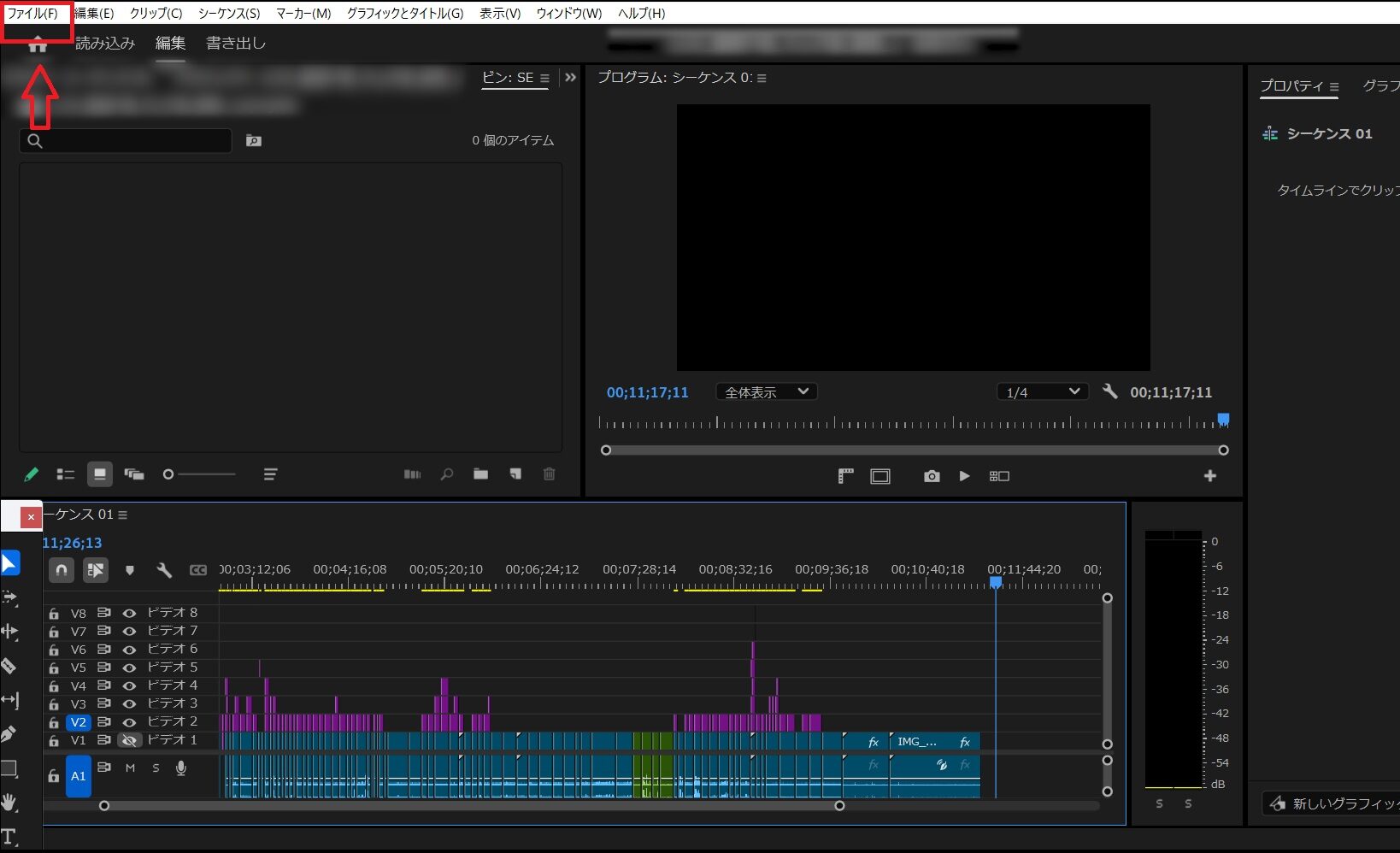
「プロジェクトマネージャー」をクリックする。
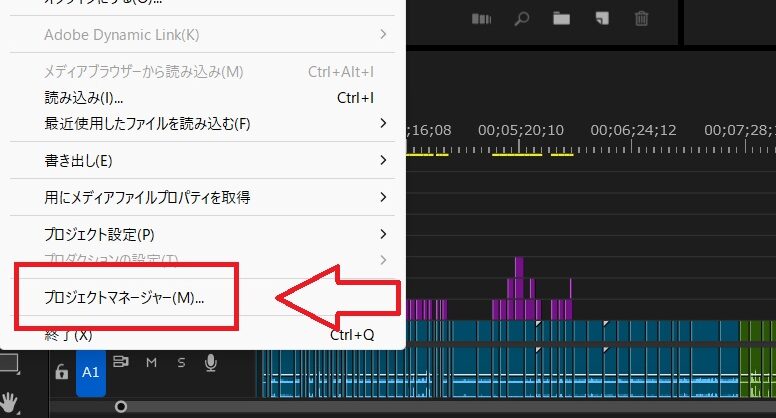
「参照」から保存先を選んで、「未使用のクリップを除外」にチェックを入れて、「OK」をクリックする。
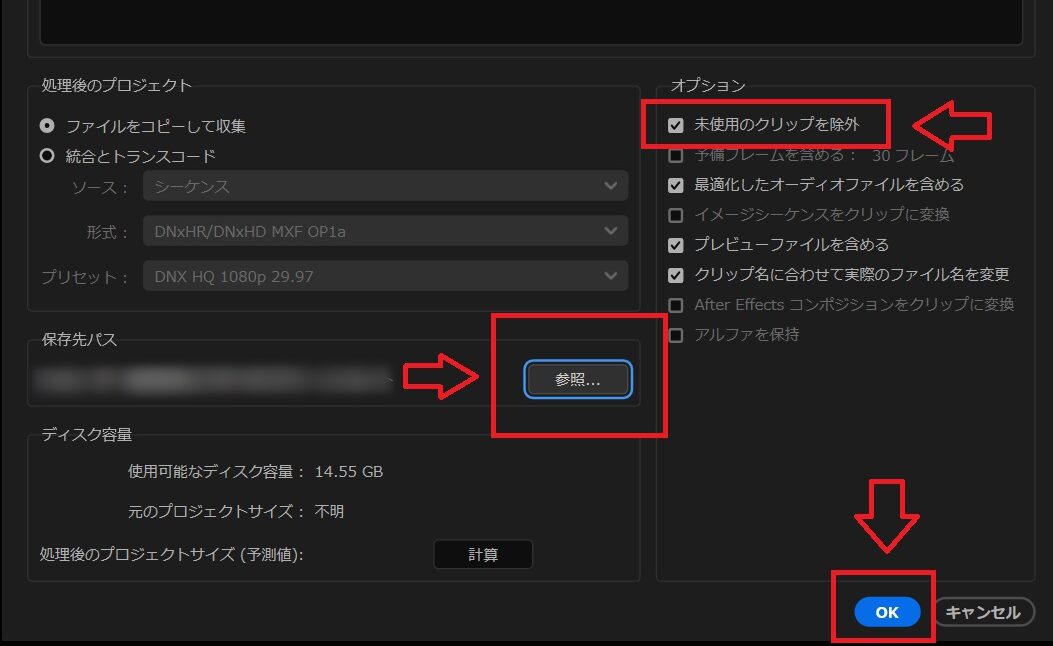
「未使用のクリップを除外」をチェックすることで、ダウンロードしたが使わなかった素材を省くことができるので、ファイルが軽くなり、クライアントも使用した素材がわかりやすくなります。
次に、クライアントの要望に基づいて動画を書き出してmp4ファイルにするか、そのままプロマネを送ります。
動画のmp4ファイルやプロマネを送る際には、容量が大きいためギガファイル便を用いてクライアントに納品します。

このように、計画的に進めることで、納品時にトラブルが少なく、クライアントに満足してもらえる動画を提供することができます。
プレミアプロでスムーズな動画納品をするための書き出しの基本
書き出しは、動画編集の最終段階であり、納品の要です。Premiere Proでは、書き出し時に設定を細かく調整することができます。解像度やビットレート、コーデックの選択は、最終的な動画の品質に大きな影響を与えます。
特に、高解像度での書き出しは、視覚的なクオリティを高めるために重要ですが、その分ファイルサイズも大きくなるため、適切なバランスを考慮する必要があります。
また、書き出しが重いと感じる場合は、プロジェクト設定やエフェクトの見直しが必要です。
特に、複雑なエフェクトを多用している場合は、書き出しが遅くなることがありますので、シンプルな設定から試してみることをお勧めします。
これにより、時間を節約しつつ、質の高い動画を提供することが可能になります。
プロマネとは?プレミアプロで動画を納品する際のトラブル

プレミアプロのプロマネでのエラーのトラブルシューティング
動画編集中にエラーが発生することは避けられない現実です。「原因不明のエラー」に直面した際は、まずはエラーメッセージを確認し、具体的な問題を特定することが大切です。多くの場合、プロジェクトがオフラインになる、またはリンク切れが原因です。
素材の再リンク
プロジェクトの再読み込み
メディアキャッシュのクリア
Premiere Proの再起動
をすることが効果的です。
これらの手順を踏むことで、問題が解消されることが多く、作業の効率を維持することができます。さらに、エラーが頻発する場合は、ソフトウェアのアップデートを行い、最新の状態を保つことも重要です。
プレミアプロで動画が重い、書き出しが終わらない問題の対処法
動画が重い、または書き出しが終わらないと感じたときは、いくつかの対策を講じることができます。未使用の素材を削除し、プロジェクトを軽量化することが重要です。
プロジェクトパネルから使用していないクリップを選択し、削除することで、作業環境をクリーンに保つことができます。
書き出しの際に「プレビューの使用」や「GPUを活用する」設定を選ぶことで、処理を高速化することが可能です。これにより、CPUの負荷を軽減し、よりスムーズな書き出しが実現します。
書き出し時に「バックグラウンド書き出し」を利用することで、他の作業を同時に行うこともでき、効率的に時間を使うことができます。
エフェクトやトランジションの使用を見直し、必要最低限にすることで、処理速度が向上します。
複雑なエフェクトを多用している場合は、書き出しが遅くなることがあるため、エフェクトを一時的に無効にするか、シンプルな代替案を考えることが効果的です。
プロジェクトがオフライン状態の解消法
プロジェクトがオフラインになる原因は多岐にわたります。主に、素材の位置が変更されたり、ファイルが削除された場合に発生します。この状態を解消するためには、まずリンク切れの素材を探し、正しい場所に再リンクする必要があります。
Premiere Proでは、「メディアをオフラインにする」オプションを使用して、オフライン状態の素材を特定し、正しいファイルを指定することで問題を解決できます。また、プロジェクトマネージャーを利用して、必要な素材を一括管理することで、オフライン状態になりにくい環境を整えることができます。
定期的にプロジェクトのバックアップを取ることも重要です。これにより、万が一ファイルが失われたり、オフラインになる事態が発生しても、迅速に復旧できるため安心です。適切な管理を行うことで、動画編集のストレスを軽減し、クオリティの高い納品を実現できます。
プレミアプロのプロマネに関するFAQ
Premiere Proのプロジェクトマネージャー(Project Manager)は、動画編集プロジェクトを整理・管理するための機能です。このツールを使用することで、使用した素材をまとめたり、不要なデータを削除したりすることができ、納品準備をスムーズに進めることができます。また、プロジェクトのサイズを軽減し、エラーの発生を減少させる助けにもなります。
「プロマネあり」とは、動画編集プロジェクトにおいて、プロジェクトマネージャーを使用して素材の整理や管理が行われたことを示します。具体的には、使用したクリップのみを集約し、不要な素材を削除した状態で納品されることを意味します。これにより、クライアントは必要なデータにアクセスしやすくなり、編集作業が効率的に進むことが期待されます。
プロマネとは?プレミアプロで編集した動画を納品する方法のまとめ

動画編集において、Adobe Premiere Proのプロジェクトマネージャーは、制作プロセスを効率化し、納品をスムーズにするための強力なツールです。特に、初心者からプロフェッショナルまで幅広いユーザーにとって、プロジェクトの整理や管理が容易になるため、非常に役立ちます。以下に、この記事で紹介した重要なポイントをまとめます。
- プロジェクトマネージャーの基本機能
使用したクリップの集約や不要な素材の削除が可能。
プロジェクトを整理することで、納品準備がスムーズに進む。 - 動画納品の流れ
素材抜きの重要性を理解し、無駄を省くことで効率的な納品が実現。 - 書き出しの基本
書き出し設定(解像度、ビットレート、コーデック)の確認が必要。
書き出しが重い場合の対策(エフェクトの見直し、シンプルな設定)。 - エラーのトラブルシューティング
エラーメッセージの確認と原因特定が重要。
リンク切れやオフライン状態の解消方法を知ることで、問題解決が容易に。 - 動画が重い・終わらない問題の対処法
未使用素材の削除やエフェクトの見直しでプロジェクトを軽量化。
バックグラウンド書き出しの活用で、作業効率を向上。 - オフライン状態の解消法
リンク切れの素材を特定し、再リンクすることが必要。
定期的なバックアップでトラブルに備える。 - 統合とトランスコードの使い方
複数のクリップを一つにまとめることで、プロジェクト管理が楽になる。
適切なフォーマットへのトランスコードで、納品時のトラブルを減少させる。
これらのポイントを押さえることで、Adobe Premiere Proを使った動画編集がより効率的になり、納品のクオリティも向上します。動画編集者としてのスキルを高め、クライアントの期待に応えるために、プロジェクトマネージャーを積極的に活用していきましょう。



















